Cómo apagar automáticamente Windows cuando ha estado inactivo por un tiempo
¿Dejas tu computadora inactiva por largos periodos de tiempo? Y si es así, ¿es un negocio regular al que luego regresa para detenerlo?
Si este es el caso, puede beneficiarse de programar un apagado automático. Al configurar un apagado automático, puede configurar su computadora para que se apague en función de señales específicas.
Cómo programar un apagado automático para Windows cuando está inactivo
Para configurar un apagado automático, necesitará usar Programador de tareas de Windows. El Programador de tareas es una herramienta gratuita de Windows que le permite ejecutar cualquier script o programa predefinido en un momento específico. Como su nombre indica, es un programa que te permite automatizar tus tareas.
Para habilitar el apagado automático de una computadora inactiva, primero debe crear una tarea de apagado en el Programador de tareas. Así es cómo.
- Ir Menu de inicio barra de búsqueda, escriba «programador de tareas» y seleccione la mejor coincidencia.
- En el Programador de tareas, seleccione Acción y haga clic en Crear tarea básica…
- Ahora en Asistente para crear tareas básicasingrese el nombre de su tarea de apagado (lo llamamos apagado) y haga clic en próximo.
- Seleccione Diariamente para configurar el apagado automático diario.
- Para la opción Acción, seleccione iniciar un programa caja de radio
- Escriba «shutdown.exe» para Programa/Guion campo y haga clic en próximo.
Haga clic en terminación para completar la tarea. Esto creará una tarea de apagado en Windows. Pero nuestro trabajo aún no ha terminado. Todavía tenemos que configurar un activador que se active cada vez que su Windows esté inactivo durante un largo período de tiempo, y esto a su vez impulsará la ejecución del script anterior.
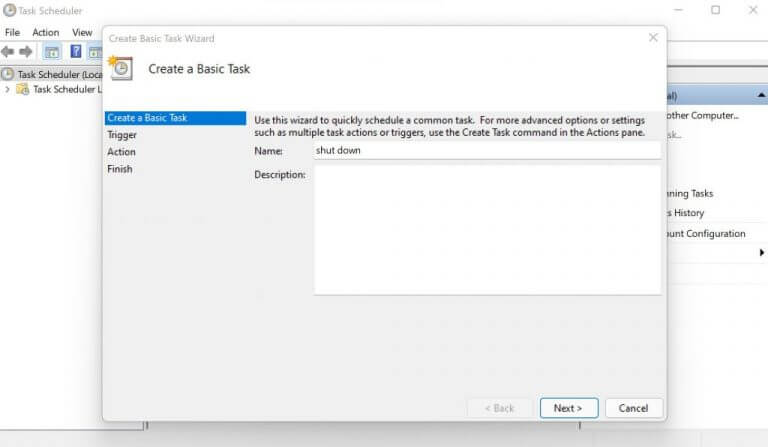
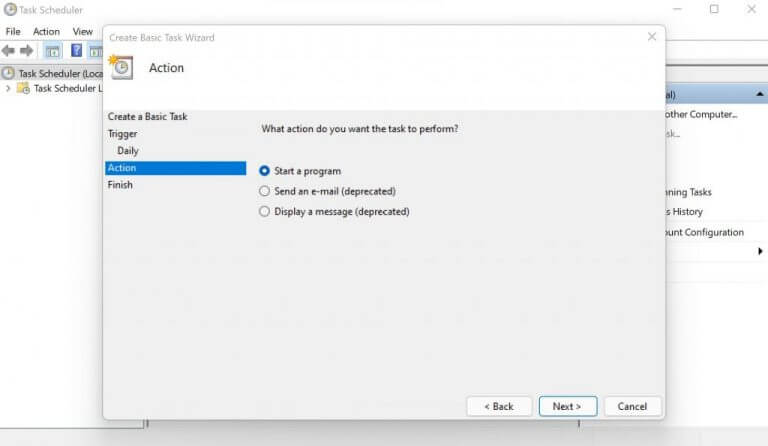
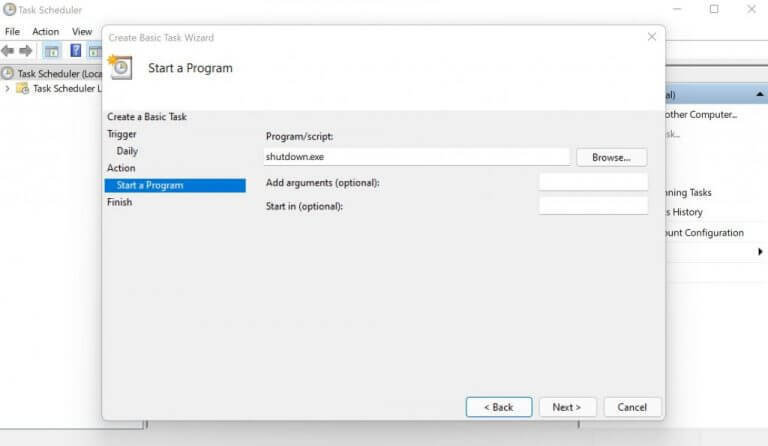
Así es como puedes hacer eso:
En el menú principal del Programador de tareas, vaya a la tarea de apagado que acaba de crear arriba, botón derecho del ratón en él y seleccione propiedad.
Luego ve a términos pestaña y seleccione Inicie la tarea solo si la computadora está inactiva durante Casilla de verificación. Ingrese la cantidad de tiempo que su computadora puede estar inactiva antes de que se active el apagado automático; Haga clic en k para finalizar los cambios. Se configurará un apagado automático para Windows.
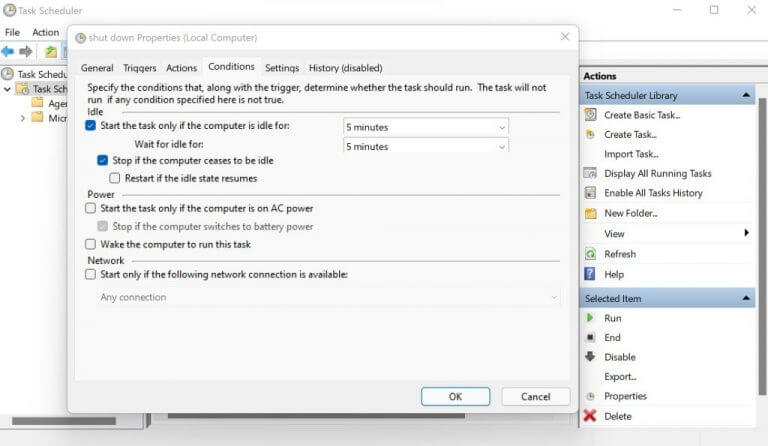
Cómo detener un apagado automático de su computadora
También puede deshabilitar o eliminar fácilmente la función de apagado. Simplemente inicie el Programador de tareas, vaya a la tarea de apagado, botón derecho del ratón en él y seleccione deshabilitar. Eso es todo, la tarea de apagado se desactivará.
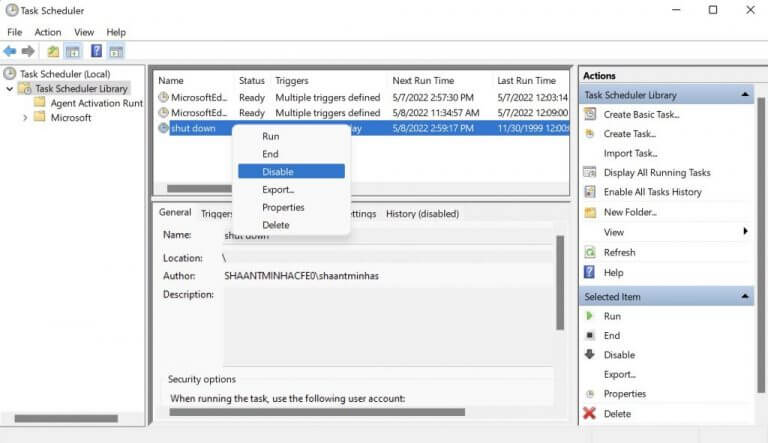
Alternativamente, puede eliminarlo por completo. Solamente botón derecho del ratón en la tarea y elegir Remover. Recibirá un cuadro de diálogo de confirmación. Simplemente haga clic en Sí para confirmar la eliminación.
Todo sobre la creación de paradas automáticas
El Programador de tareas es una utilidad útil que puede ayudarlo a automatizar muchas cosas de Windows. En este caso, vimos cómo puede automatizar un apagado cuando la computadora se deja como está por un tiempo. Pero eso no es todo; puede hacer mucho más con el Programador de tareas, así que no se detenga ahí y sigue explorando al respecto.
